İOS 9'da Outlook.com E-posta Adresi Nasıl Ayarlanır
Microsoft da dahil olmak üzere İnternet'te bir dizi farklı sağlayıcıyla ücretsiz e-posta hesaplarına kaydolabilirsiniz. Sundukları e-posta türlerinden biri bir outlook.com e-posta adresidir. Bu hizmete kaydolduktan sonra, postanıza Internet Explorer, Firefox veya Chrome gibi bir Web tarayıcısı üzerinden erişebilir veya Thunderbird veya Outlook gibi bir e-posta uygulaması kullanabilirsiniz.
Aygıttaki varsayılan Posta uygulamasını kullanarak outlook.com e-posta adresinizi iPhone'unuzla da senkronize edebilirsiniz. Bu işlem, aşağıdaki öğreticimizi izleyerek sadece birkaç kısa adımda tamamlanabilir.
İPhone 6'ya Outlook E-posta Adresi Ekleme
Bu makaledeki adımlar iOS 9'da bir iPhone 6 Plus kullanılarak gerçekleştirilmiştir. Bu aynı adımlar, iOS 7 veya daha yeni bir sürüm çalıştıran herhangi bir iPhone modeli için de geçerlidir.
Bu kılavuzun cihazınıza ekleyeceği e-posta adresi @ outlook.com ile biten bir e-posta adresidir. Bu tür e-posta adresi, evinizde veya işyerinizde kullandığınız Outlook e-posta programıyla kullanmakta olduğunuzdan farklıdır. Bir outlook.com e-posta adresine http://www.outlook.com adresinden kaydolabilirsiniz.
- Ayarlar menüsünü açın.
- Sayfayı aşağı kaydırın ve Mail, Kişiler, Takvimler seçeneğini seçin.
- Hesap Ekle düğmesine dokunun.
- Outlook düğmesine dokunun.
- Outlook.com e-posta adresinizi ve şifrenizi ilgili alanlara girin, ardından ekranın sağ üst köşesindeki İleri düğmesine dokunun.
- Cihazınızla senkronize etmek istediğiniz özellikleri seçin, ardından ekranın sağ üst köşesindeki Kaydet düğmesine dokunun.


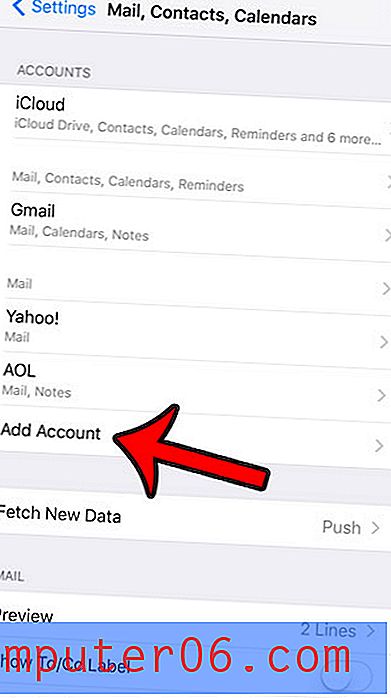
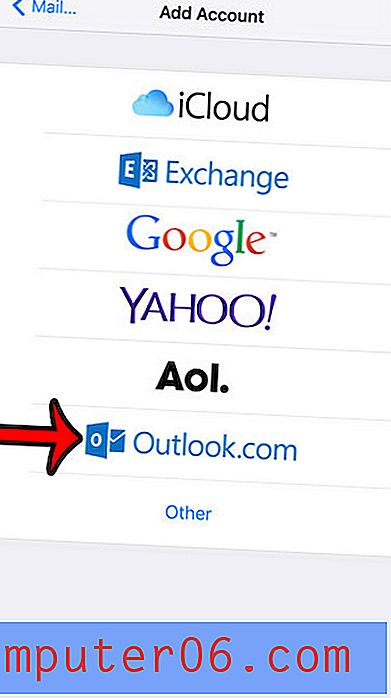
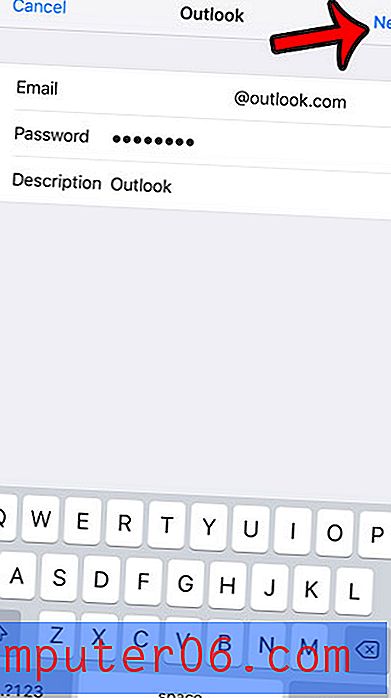
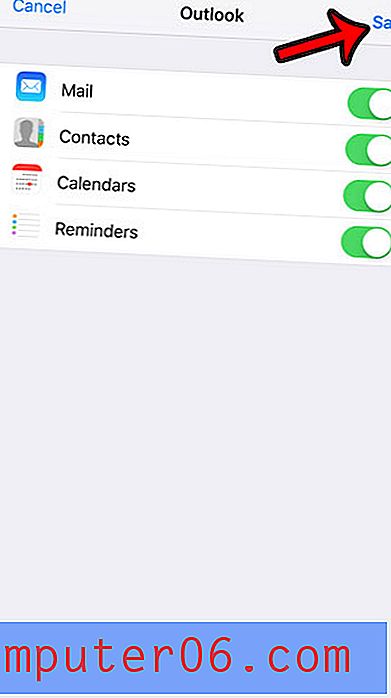
Daha sonra outlook.com e-postanızı iPhone'unuzla senkronize etmek istemediğinize karar verirseniz veya cihazınızda kullanmadığınız başka bir hesabınız varsa, bu e-posta hesabını iPhone'unuzdan silebilirsiniz. Bunun bu e-posta hesabını iptal etmeyeceğini, yalnızca iPhone'unuzla senkronize edilmesini durduracağını unutmayın.



